Les administrateurs de Playbook, les visualiseurs globaux et les gestionnaires de Playbook peuvent potentiellement afficher différents tableaux de bord, widgets et politiques en fonction de leurs rôles et autorisations.
Vous pouvez personnaliser les tableaux de bord et widgets du centre de gouvernance en fonction de vos besoins. Dans cet article, nous explorerons toutes les options possibles.
Personnaliser le tableau de bord
Pour personnaliser un tableau de bord, sélectionnez le bouton « Personnaliser » situé dans le coin supérieur droit.
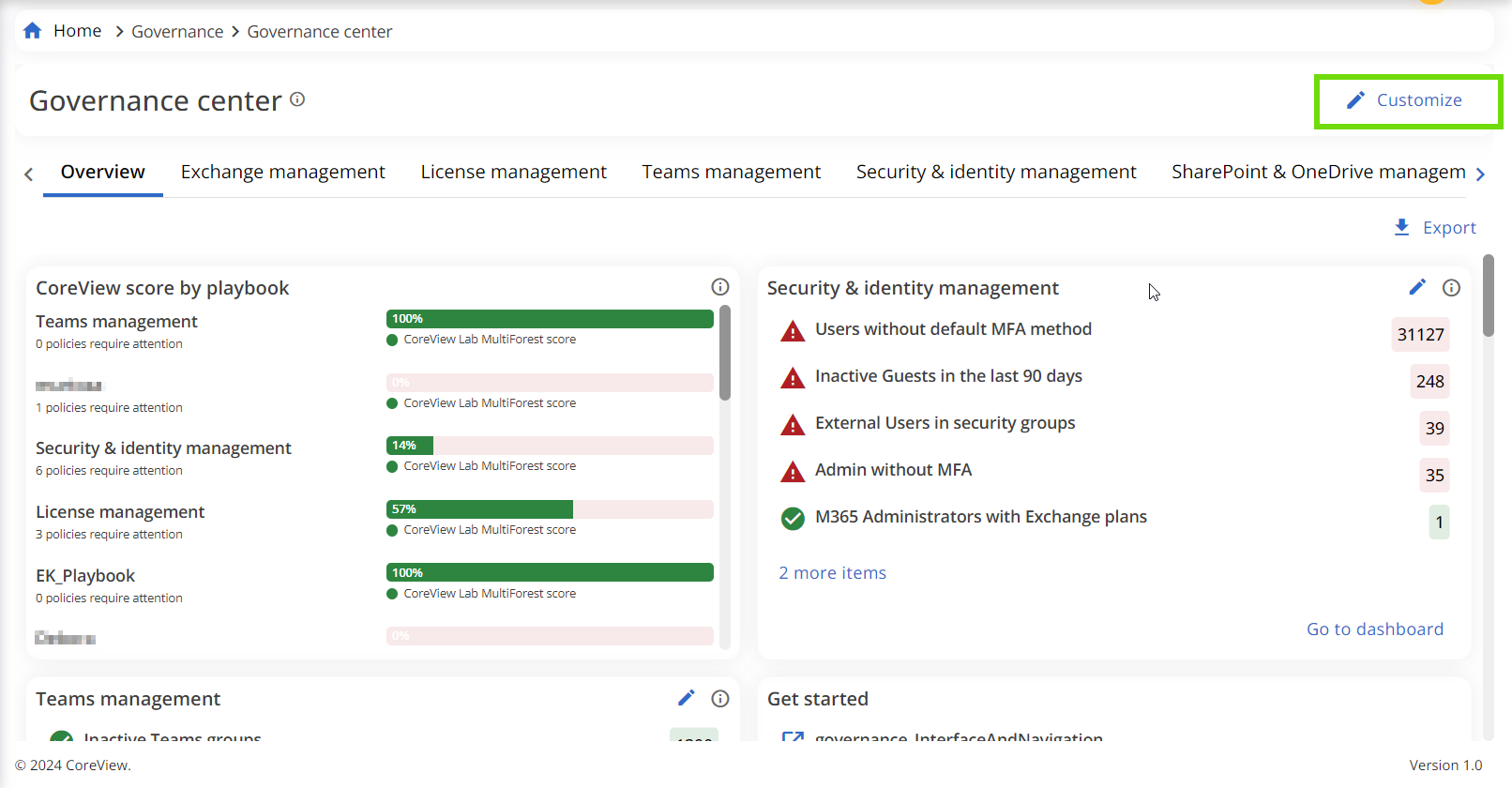
Cette fonctionnalité vous permet de glisser-déposer des widgets pour réorganiser leurs positions. Une fois que vous êtes satisfait de la nouvelle commande, cliquez sur « Enregistrer les modifications » pour conserver votre personnalisation pour de futures visites. Veuillez noter que ces personnalisations sont spécifiques à chaque utilisateur.
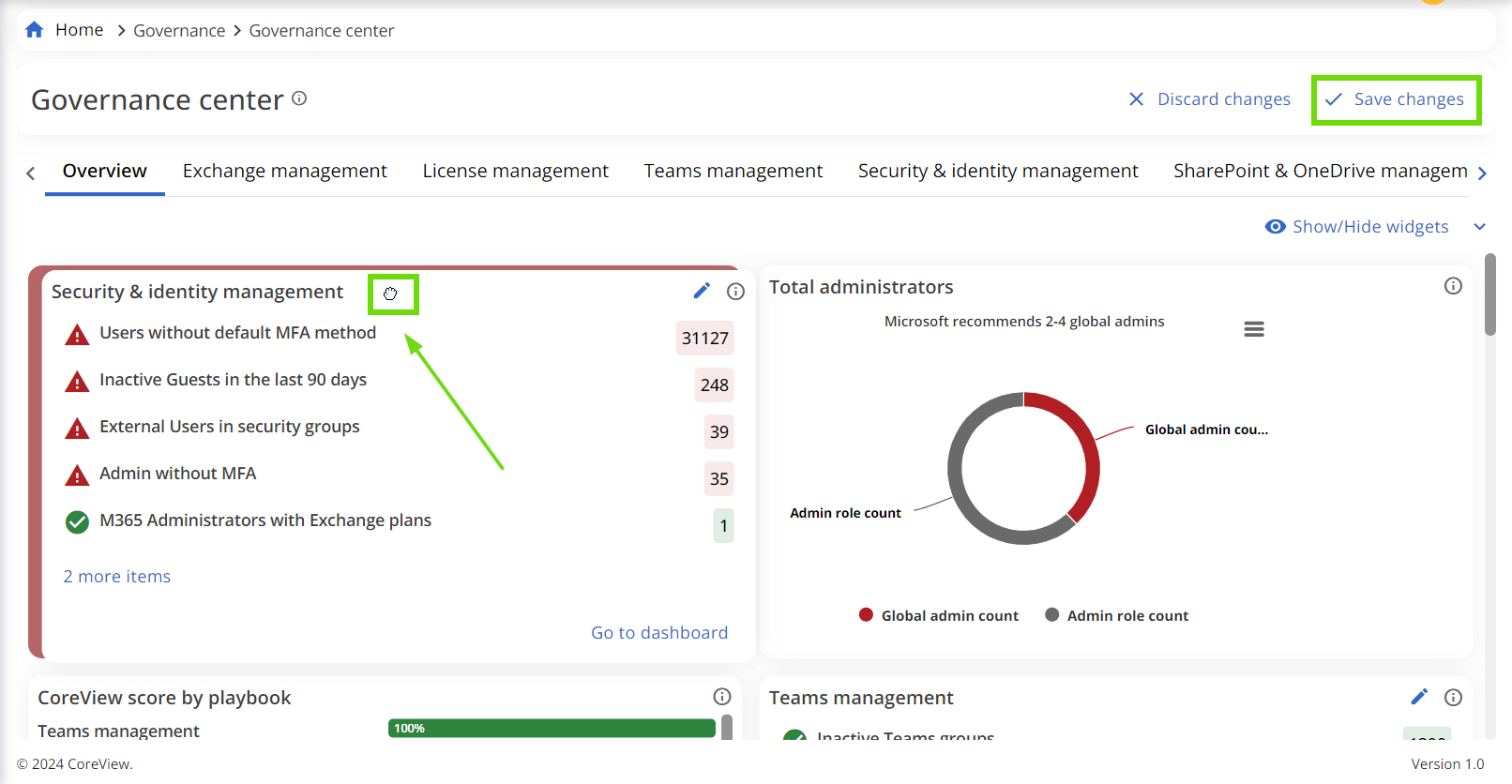
Afficher/Masquer les widgets
Une fois que vous avez cliqué sur « Personnaliser », le menu « Afficher/Masquer les widgets » apparaîtra. Cliquez pour agrandir.
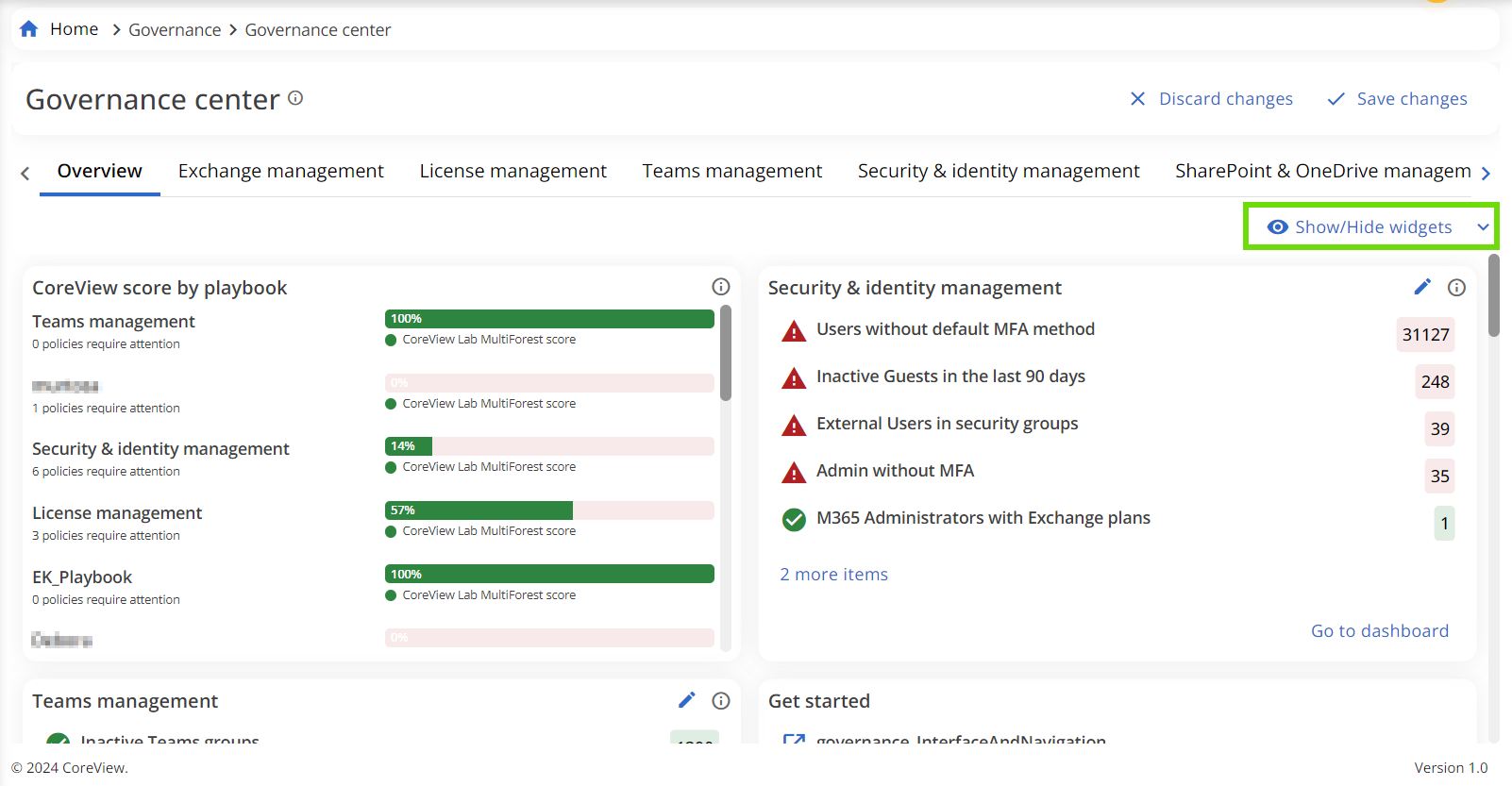
Dans le menu déroulant, choisissez les widgets que vous souhaitez masquer ou afficher en cliquant sur l'icône en forme d'œil. Cliquez sur « Appliquer » pour afficher les modifications. Pour enregistrer vos ajustements, cliquez sur « Enregistrer les modifications » situé en haut.

Onglet Gérer
Après avoir sélectionné « Personnaliser », le menu « Onglet Gérer » s'affichera. Cliquez pour agrandir.
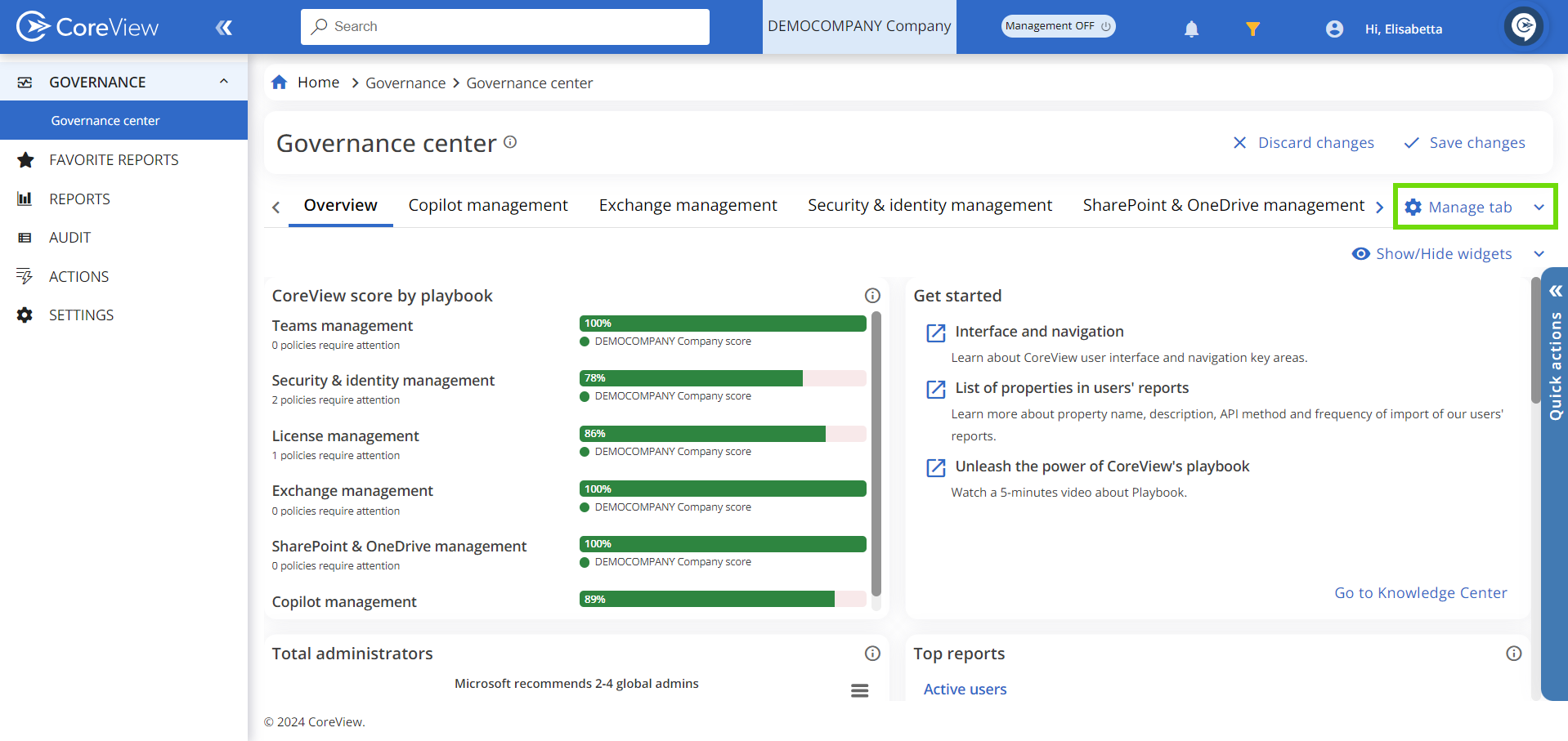
Dans le menu déroulant, une liste complète des widgets Playbook est disponible. En survolant chaque élément, vous pouvez découvrir l'icône Glisser-Déposer , permettant un réarrangement facile des éléments dans votre ordre préféré.
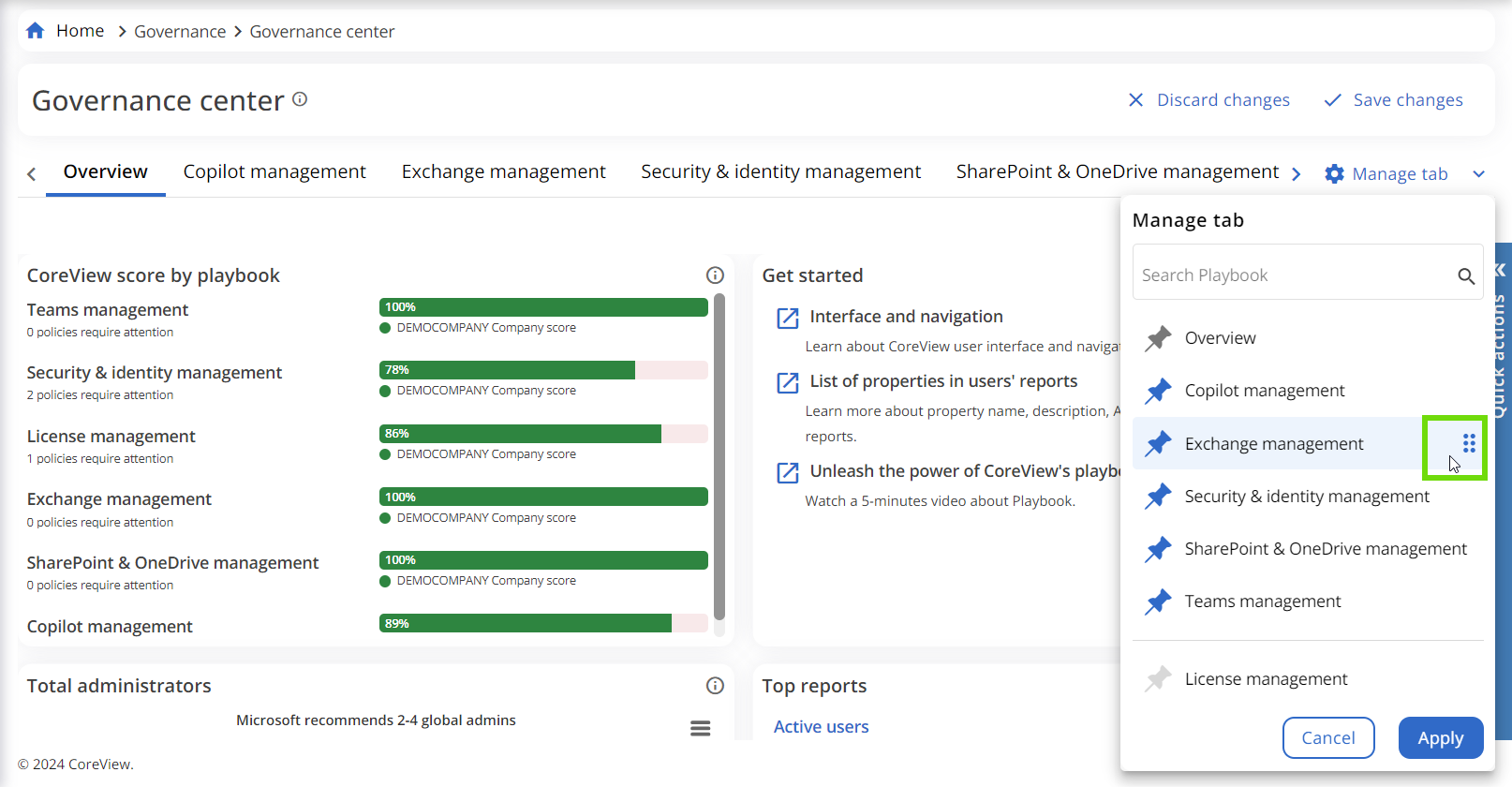
Pour masquer un widget Playbook, cliquez sur l'icône Épingler . Il est important de noter que le widget « Aperçu » ne peut pas être masqué.
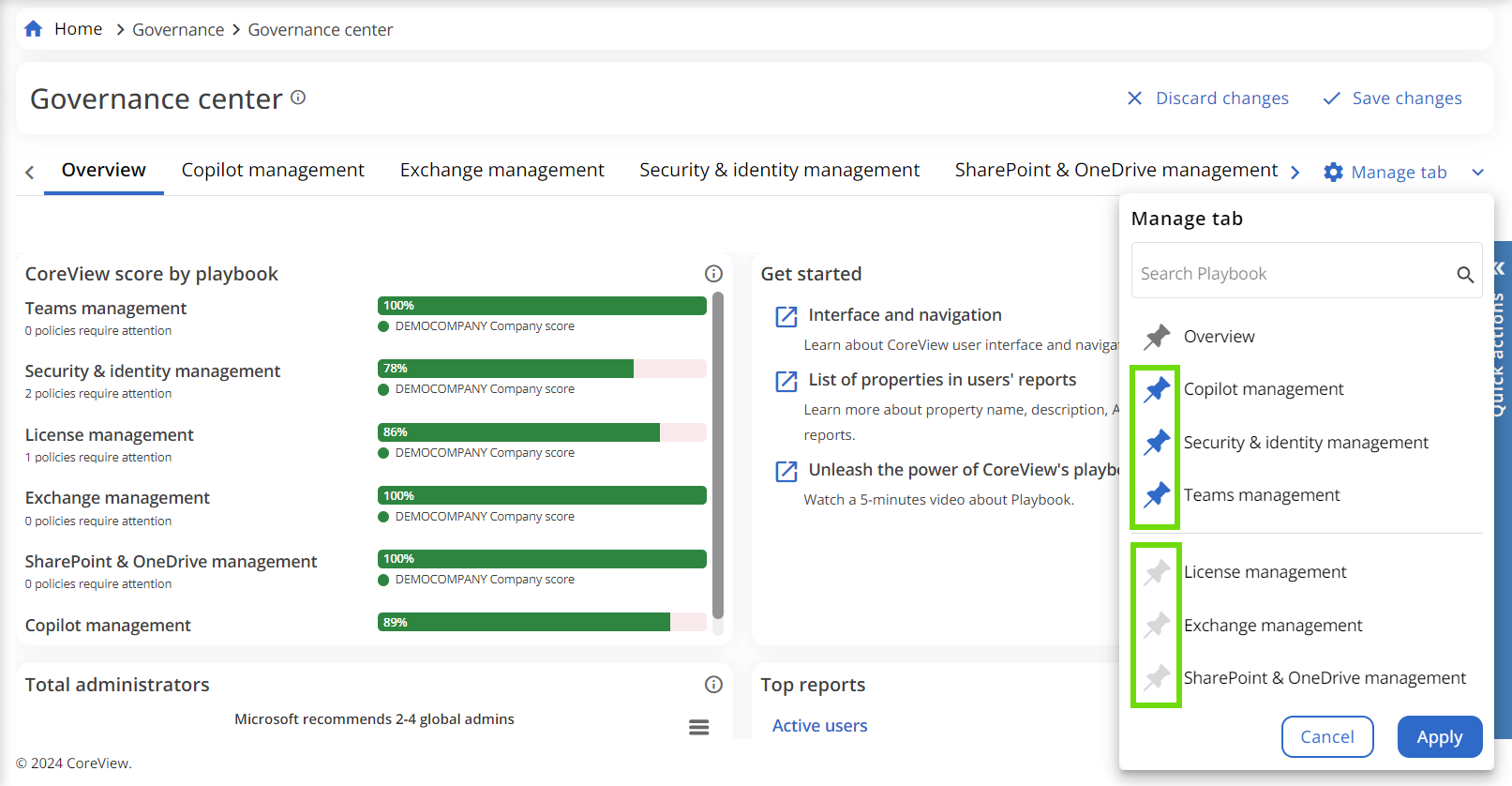
Pour finaliser vos ajustements, cliquez sur « Appliquer » puis sur « Enregistrer les modifications » pour voir les modifications reflétées sur votre tableau de bord. N'oubliez pas que ces personnalisations sont propres à chaque utilisateur.
Personnaliser les widgets

Vous pouvez modifier un widget en cliquant sur l'icône en forme de crayon dans le coin supérieur droit.
Pour chaque widget, il est possible de modifier les valeurs affichées (en nombre ou en pourcentage) et l' ordre d'apparition des politiques dans la liste.
Le nombre maximum de stratégies affichées dans le widget est de cinq.
Ces personnalisations sont spécifiques à l'utilisateur, ce qui signifie que les modifications ne seront visibles que par l'utilisateur qui les a effectuées.
